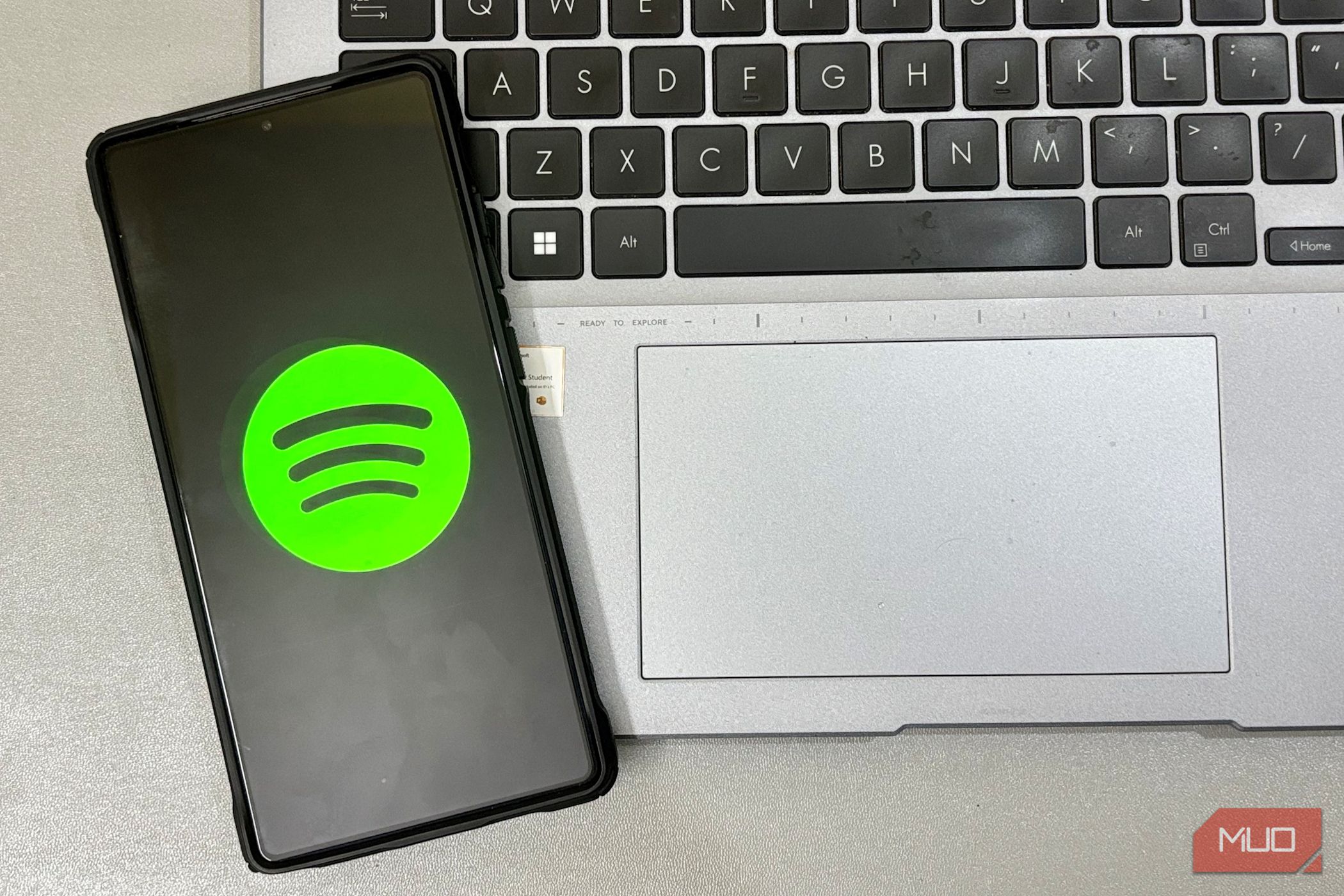هر بار که Spotify را باز می کردم ، احساس می کردم از ابتدا شروع می کنم. آهنگ ها و لیست های پخش مورد علاقه من ناپدید می شوند ، و من مجبور شدم همه چیز را دوباره بارگیری کنم. این یک چرخه بی پایان ناامید کننده بود. اما بعد فهمیدم که این تصادفی نیست.
هر بار که Spotify را باز می کردم ، احساس می کردم از ابتدا شروع می کنم. آهنگ ها و لیست های پخش مورد علاقه من ناپدید می شوند ، و من مجبور شدم همه چیز را دوباره بارگیری کنم. این یک چرخه بی پایان ناامید کننده بود. اما بعد فهمیدم که این تصادفی نیست.
حداقل یک بار در ماه Spotify آنلاین را باز کنید
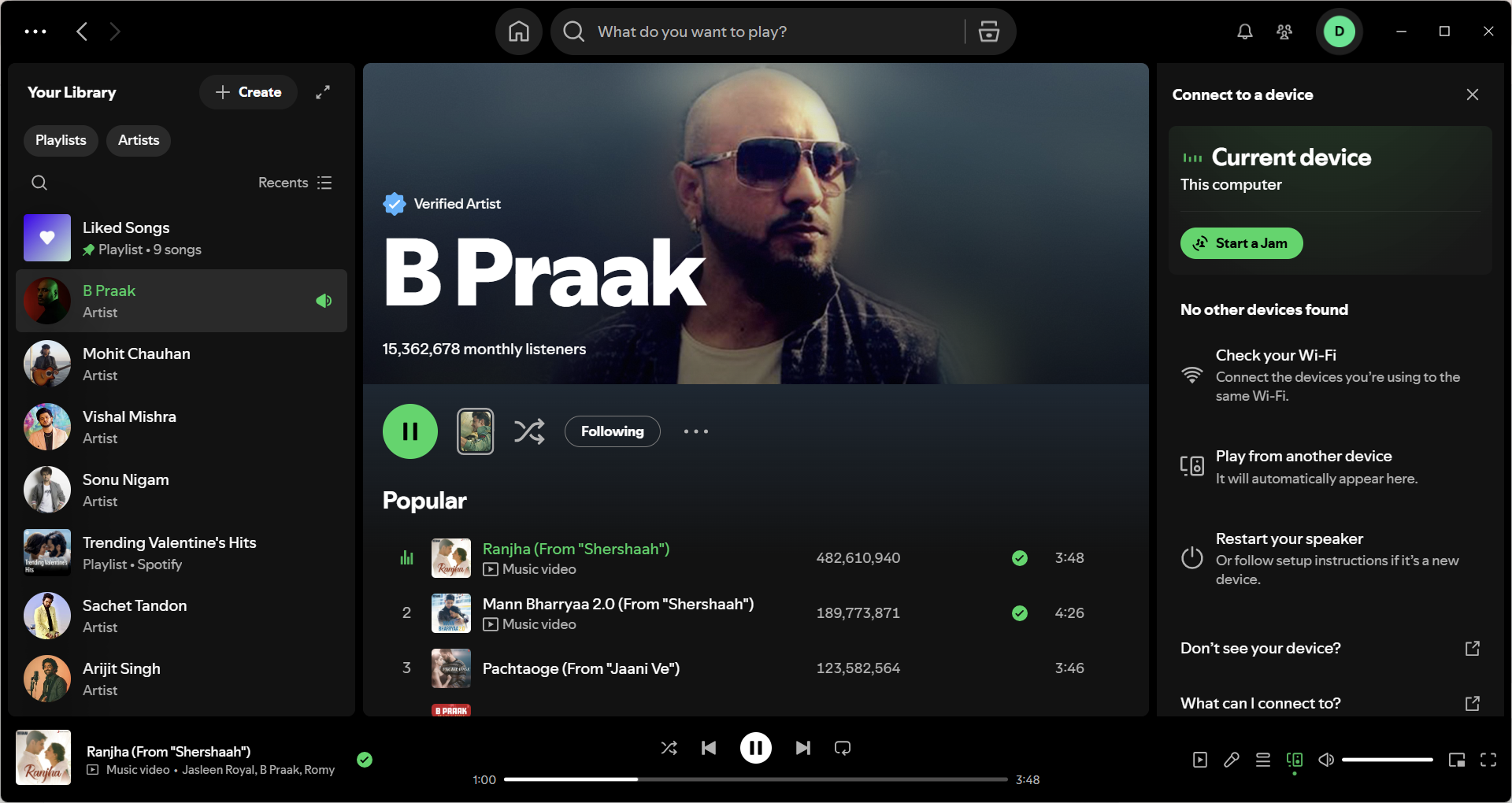
Spotify شما را ملزم می کند که حداقل یک بار هر 30 روز یک بار به اینترنت بروید تا اشتراک حق بیمه شما فعال باشد. هنگامی که موسیقی یا پادکست ها را برای گوش دادن آفلاین بارگیری می کنید ، پرونده ها به صورت محلی در دستگاه شما ذخیره می شوند اما به وضعیت حساب شما گره خورده اند. اگر بیش از حد آفلاین بمانید ، برنامه فرض می کند که اشتراک شما به پایان رسیده است یا دستگاه دیگر در حال استفاده نیست.
پس از آن دوره ، Spotify محتوای آفلاین شما را حذف می کند تا از سوء استفاده و حفظ داده های دقیق استفاده جلوگیری شود. این سیستم همچنین به تعیین حق امتیاز برای هنرمندان کمک می کند ، بنابراین Spotify باید اطمینان حاصل کند که جریان ها و بارگیری ها به حساب های معتبر و فعال مرتبط هستند.
برای جلوگیری از از دست دادن بارگیری های خود ، حداقل هر 30 روز یک بار به اینترنت وصل کنید ، برنامه Spotify را روی دستگاه خود باز کنید. نیازی به پخش یا بازی کردن ندارد. حتی یک چک سریع برای تازه کردن برنامه و اطمینان از دسترسی بدون وقفه ، کافی است.
از ورود به حساب من خودداری کنید
نکته بعدی این است که از ورود به حساب خود خودداری کنید. این ممکن است بی ضرر به نظر برسد ، به خصوص اگر دستگاه های عیب یابی یا تعویض را دارید ، اما می تواند تأثیر فوری در موسیقی آفلاین شما داشته باشد. بیشتر اوقات ، ثبت نام همه آهنگ های بارگیری شده را پاک می کند ، زیرا آنها به جلسه ورود به سیستم فعلی شما گره خورده اند. پس از پایان آن جلسه ، Spotify برای محافظت از داده های شما و جلوگیری از دسترسی غیرمجاز ، حافظه پنهان را پاک می کند.
با این حال ، رفتار می تواند کمی بین دستگاه ها متفاوت باشد. هنگامی که من آن را بر روی تلفن سامسونگ خود آزمایش کردم ، بارگیری ها حتی پس از ورود به سیستم و بازگشت به داخل خانه باقی مانده است. در آیفون من ، لیست های پخش دوباره به طور خودکار بارگذاری شدند. این فقط یک مشاهده یک بار نبود. من آزمایش را چندین بار تکرار کردم تا مطمئن شوم و هر بار نتیجه یکسان بود. تفاوت مداوم در نحوه کنترل هر سیستم عامل داده های ذخیره شده و ذخیره آفلاین وجود دارد.
با این حال ، این چیزی نیست که شما می خواهید از آن غافل شوید. حتی اگر بارگیری های شما بازگردد ، زمان لازم است ، داده ها را مصرف می کند و برای بازگرداندن همه چیز به یک اتصال اینترنتی پایدار نیاز دارد. برای جلوگیری از این دردسر اضافی ، بهتر است وارد سیستم شوید مگر اینکه لازم باشد.
برای بارگیری محدودیت ها را بچسبانید
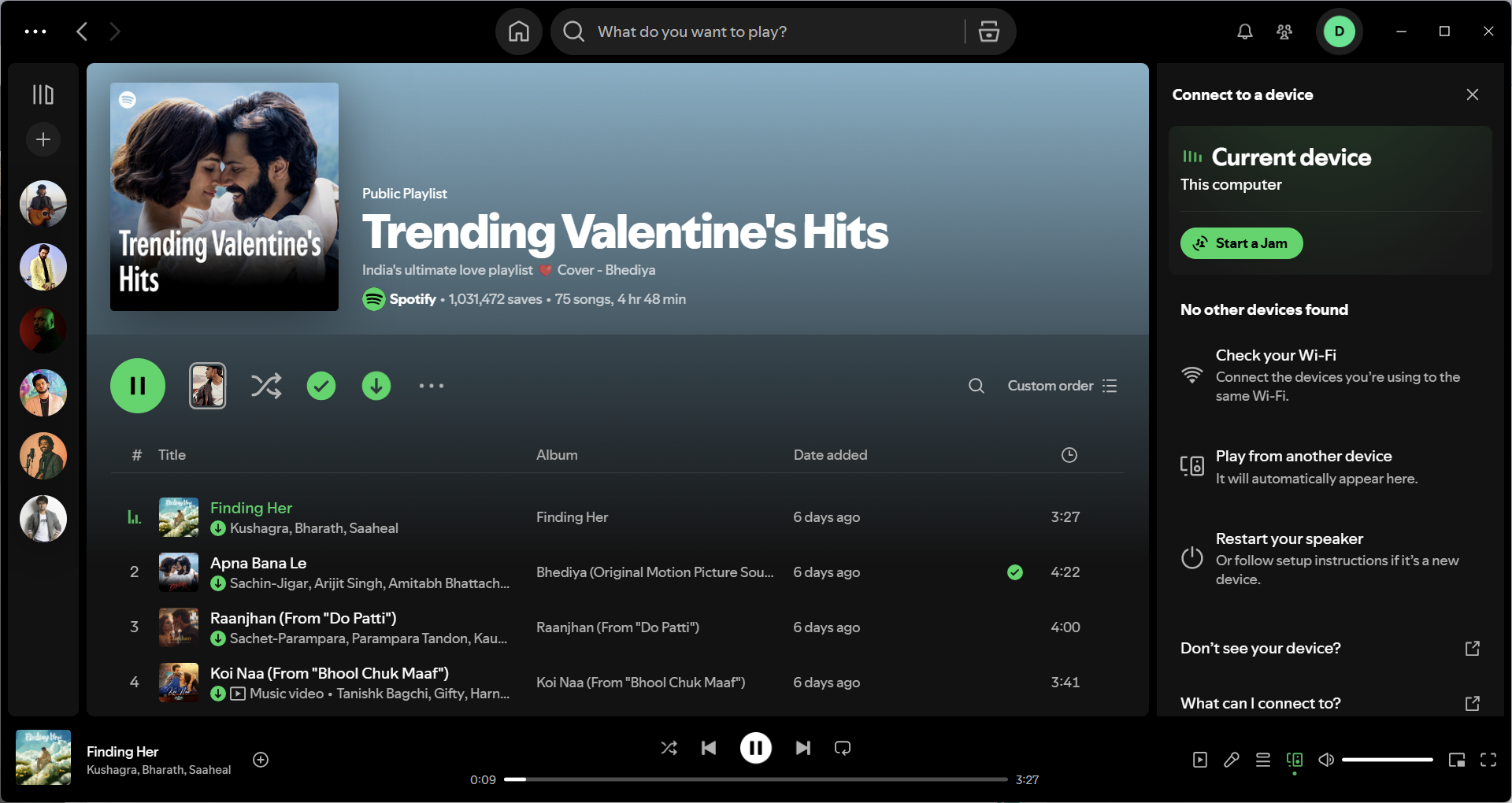
حتی اگر به طور منظم وارد سیستم شوید و به صورت آنلاین بروید ، یک قانون دیگر وجود دارد که می تواند بی سر و صدا در موسیقی آفلاین شما دخالت کند: محدودیت بارگیری Spotify. در حالی که Premium به شما امکان می دهد موسیقی را در چندین دستگاه ذخیره کنید ، با مرزهای مشخصی همراه است که همیشه آشکار نیست.
هر حساب می تواند حداکثر 10،000 آهنگ در هر دستگاه را در حداکثر پنج دستگاه بارگیری کند. این سخاوتمندانه به نظر می رسد ، اما اگر از Spotify در چندین تلفن ، قرص یا لپ تاپ استفاده می کنید ، سریعتر از آنچه انتظار دارید اضافه می شود. و هنگامی که به حد مجاز رسیدید ، همه چیز همیشه آشکارا خراب نمی شود. Spotify ممکن است علامت گذاری به عنوان بارگیری یا بی سر و صدا محتوای آفلاین را از دستگاه حداقل استفاده شده شما بدون توضیح زیاد متوقف کند.
به گفته این ، Spotify در مورد آن کاملاً ساکت نیست. در بعضی موارد ، هشدارهایی ارائه می دهد. اگر سعی کنید روی یک دستگاه ششم بارگیری کنید ، یک پیام به شما اطلاع می دهد که بارگیری در یک دستگاه قدیمی حذف می شود. به همین ترتیب ، اگر به حد 10،000 آهنگ نزدیک هستید ، ممکن است یک گفته سریع را ببینید ، “شما به حداکثر تعداد بارگیری رسیده اید. برای بارگیری اطلاعات بیشتر ، لطفاً برخی از بارگیری های موجود خود را حذف کنید.” این هشدارها از دست دادن مفید اما آسان است ، به خصوص هنگام افزودن موسیقی زیادی یا همگام سازی لیست های پخش بزرگ در پس زمینه.
اگر از Spotify به شدت در چندین دستگاه استفاده می کنید ، بهترین راه برای جلوگیری از شگفتی ، سازماندهی است. من قبل از جابجایی به تلفن یا رایانه لوحی جدید ، بارگیری ها را به دستگاه هایی که در واقع استفاده می کنم محدود می کنم و آنها را از قدیمی ها حذف می کنم. این عمل از حذف خاموش جلوگیری می کند و دسترسی آفلاین من را به راحتی انجام می دهد.
فقط در صورت لزوم نصب مجدد کنید
نصب مجدد برنامه می تواند مشکلات فنی خاصی را برطرف کند ، اما باید آخرین راه حل باشد. حذف Spotify تمام محتوای آفلاین شما ، مانند آهنگ های بارگیری شده و پادکست ها را پاک می کند. بنابراین ، مگر اینکه با بارگذاری مجدد همه چیز خنک شوید ، قبل از ضربه زدن به دکمه حذف ، دو بار فکر کنید.
پس از حذف برنامه ها ، همه چیز را با آن می گیرد. فرقی نمی کند که در Android ، آیفون یا حتی لپ تاپ خود باشید. مطمئناً ، لیست های پخش و آهنگ های دوست داشتنی شما هنوز به حساب شما گره خورده است ، بنابراین هیچ چیز به طور دائم از بین نمی رود ، اما شما باید دوباره هر چیزی را که می خواهید دوباره به صورت آفلاین بارگیری کنید.
به همین دلیل من از نصب مجدد خودداری می کنم مگر اینکه کاملاً لازم باشد. خوشبختانه ، معمولاً برخی از اصلاحات سریع وجود دارد که با بارگیری های شما آشفتگی نمی کند. در Android ، پاکسازی حافظه نهان برنامه یا Spotify متوقف کننده نیرو اغلب مواردی مانند بارگیری گیر کرده یا خطاهای پخش را حل می کند. در iOS ، راه اندازی مجدد برنامه یا دستگاه معمولاً کار می کند زیرا هیچ گزینه پاک کردن حافظه نهان وجود ندارد.
اگر در ویندوز هستید ، گزینه تعمیر را در تنظیمات برنامه امتحان کنید. غالباً بدون حذف هر چیزی ، اشکالات جزئی را برطرف می کند. با این حال ، فقط مراقب باشید که دکمه تنظیم مجدد را انتخاب نکنید ، زیرا مانند نصب مجدد عمل می کند و محتوای آفلاین شما را نیز پاک می کند.
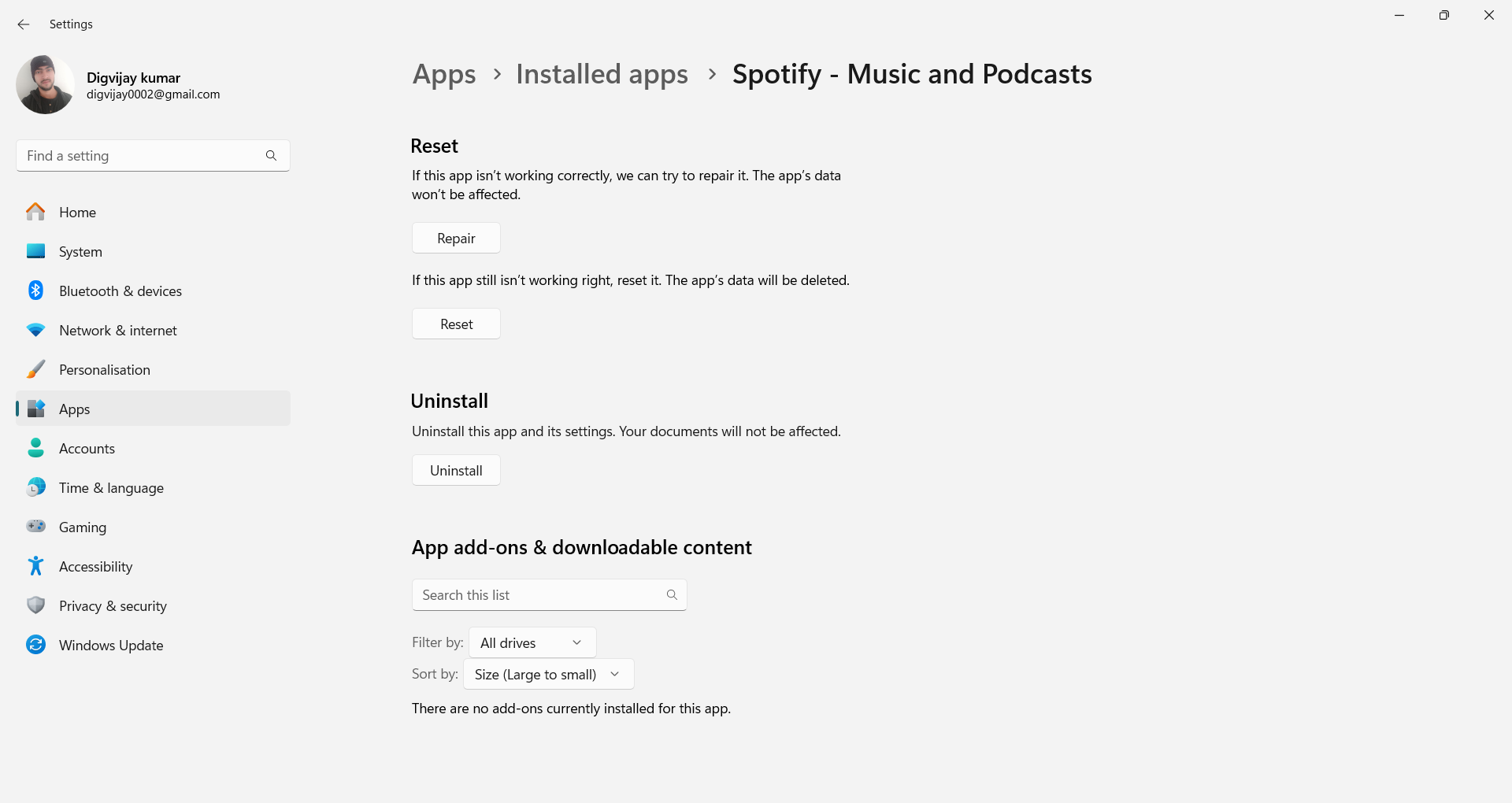
اینها نکاتی است که من برای جلوگیری از ناپدید شدن بارگیری های Spotify استفاده می کنم. بعد از برخورد بیش از حد با این مسئله ، فهمیدم که توسعه استراتژی های خوب آسانتر از رفع همان مشکل است. از آن زمان ، گوش دادن به آفلاین آسان بوده است ، و من نگران از دست دادن موسیقی خود نیستم.